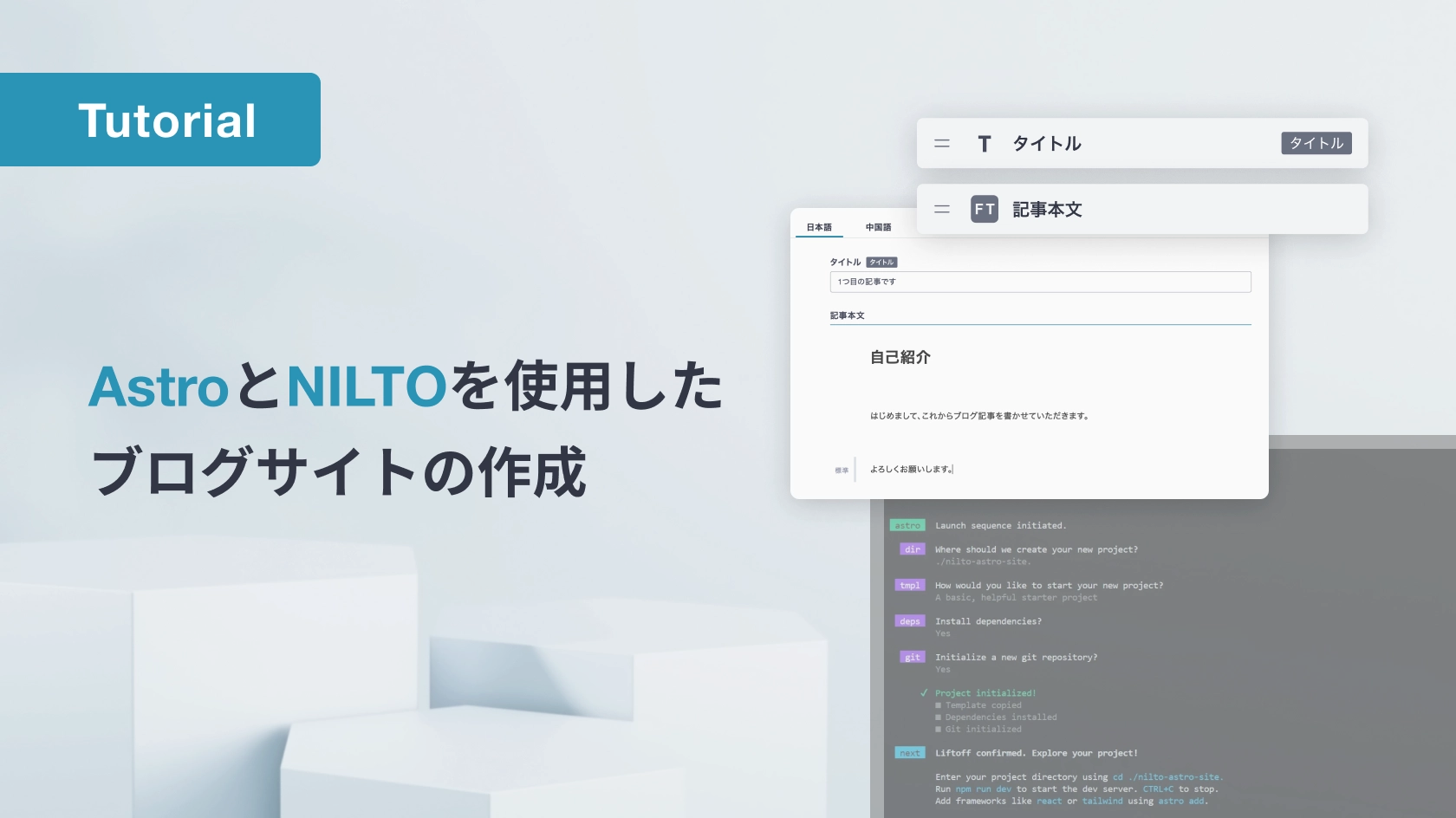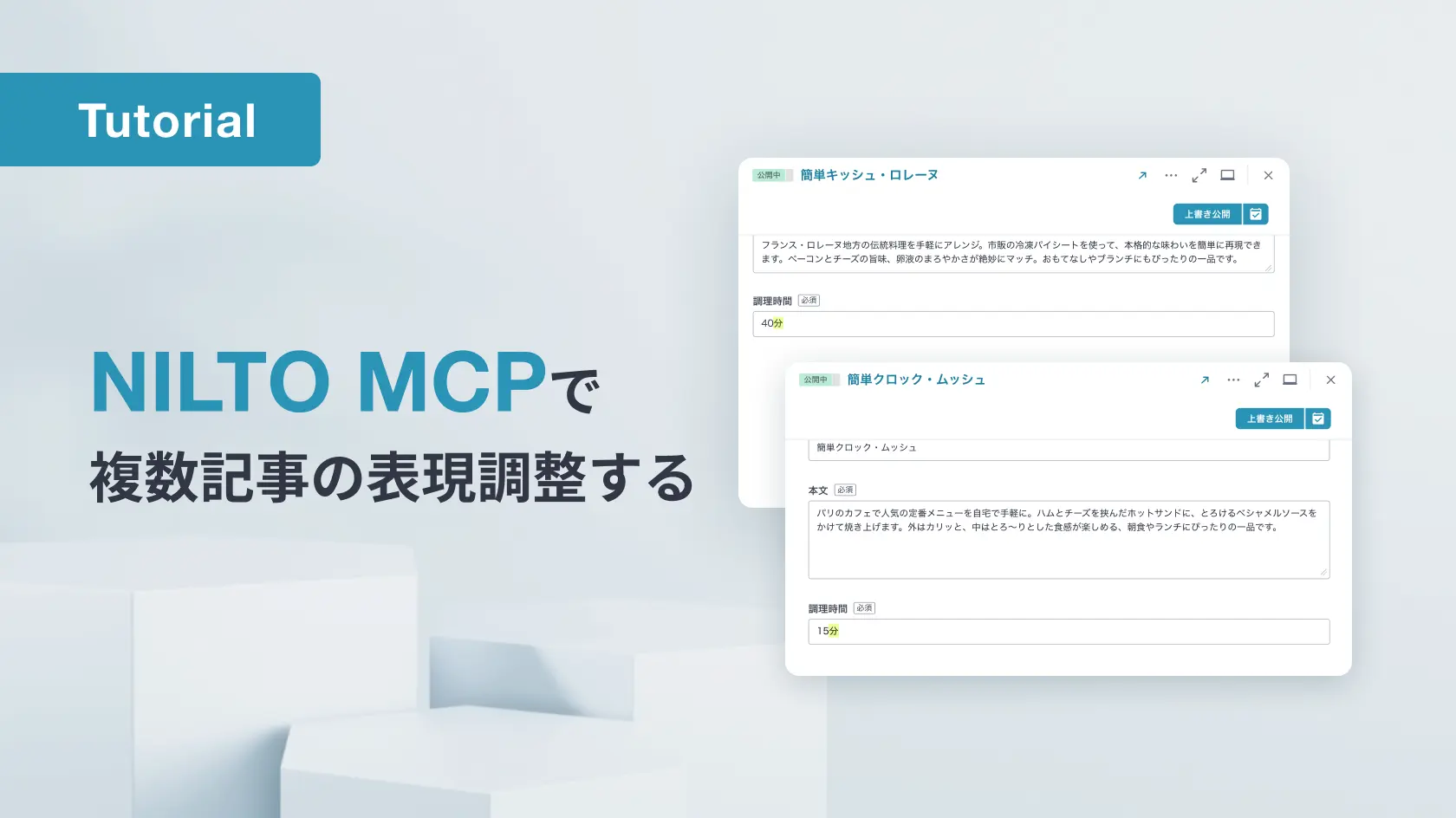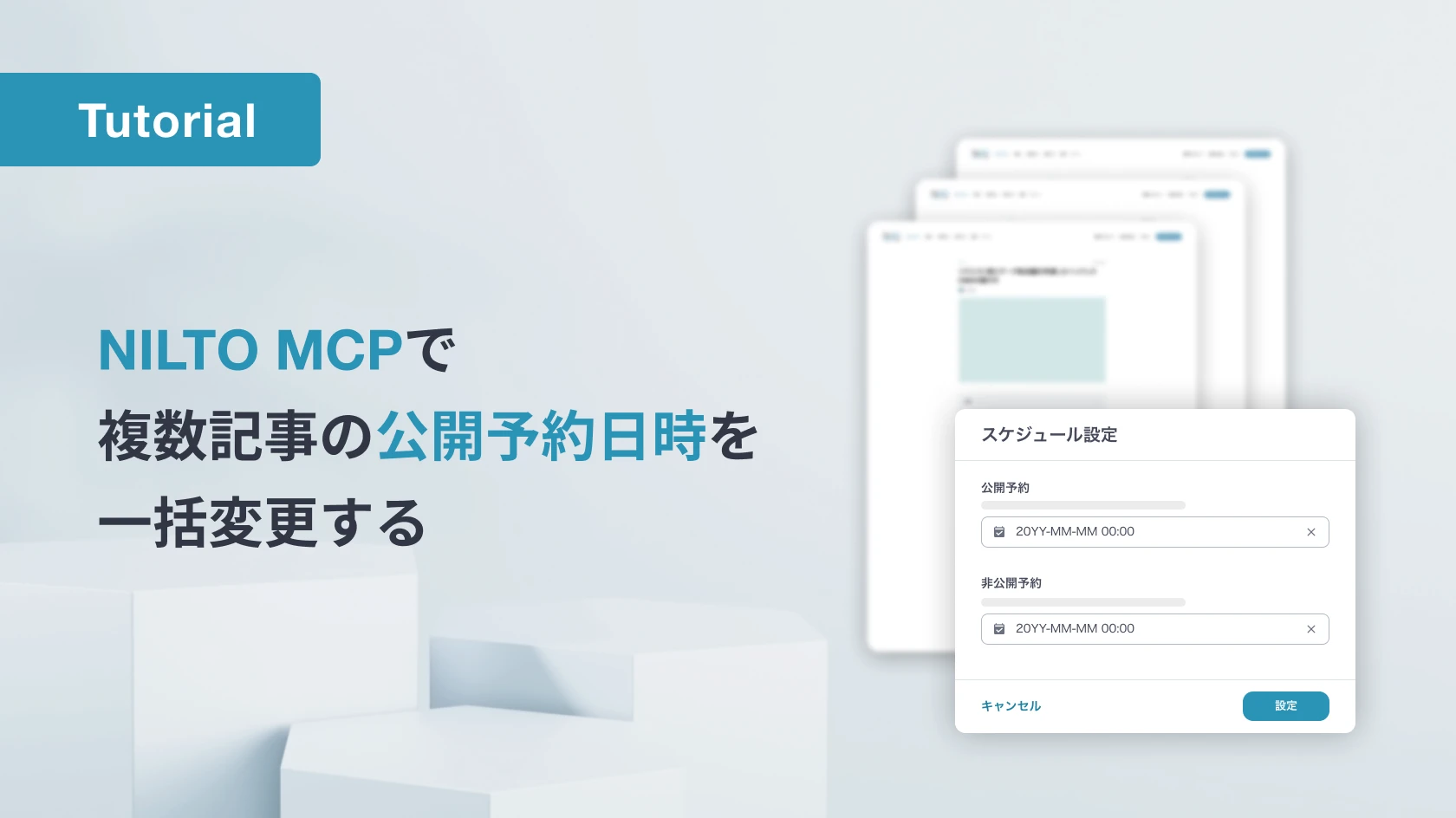目次
AstroフレームワークとNILTO APIを連携して、ブログサイト形式のWebサイトを構築します。
更新履歴
2025/06/02:初版作成
NILTOでブログコンテンツを作成する
まずはブログ記事をNILTOで作成します。
モデルとコンテンツの作成、NILTO APIキーの取得を行います。
詳しい手順は以下のドキュメントを参考にしてください。
モデル作成
LUIDを blog でモデルを作成します。
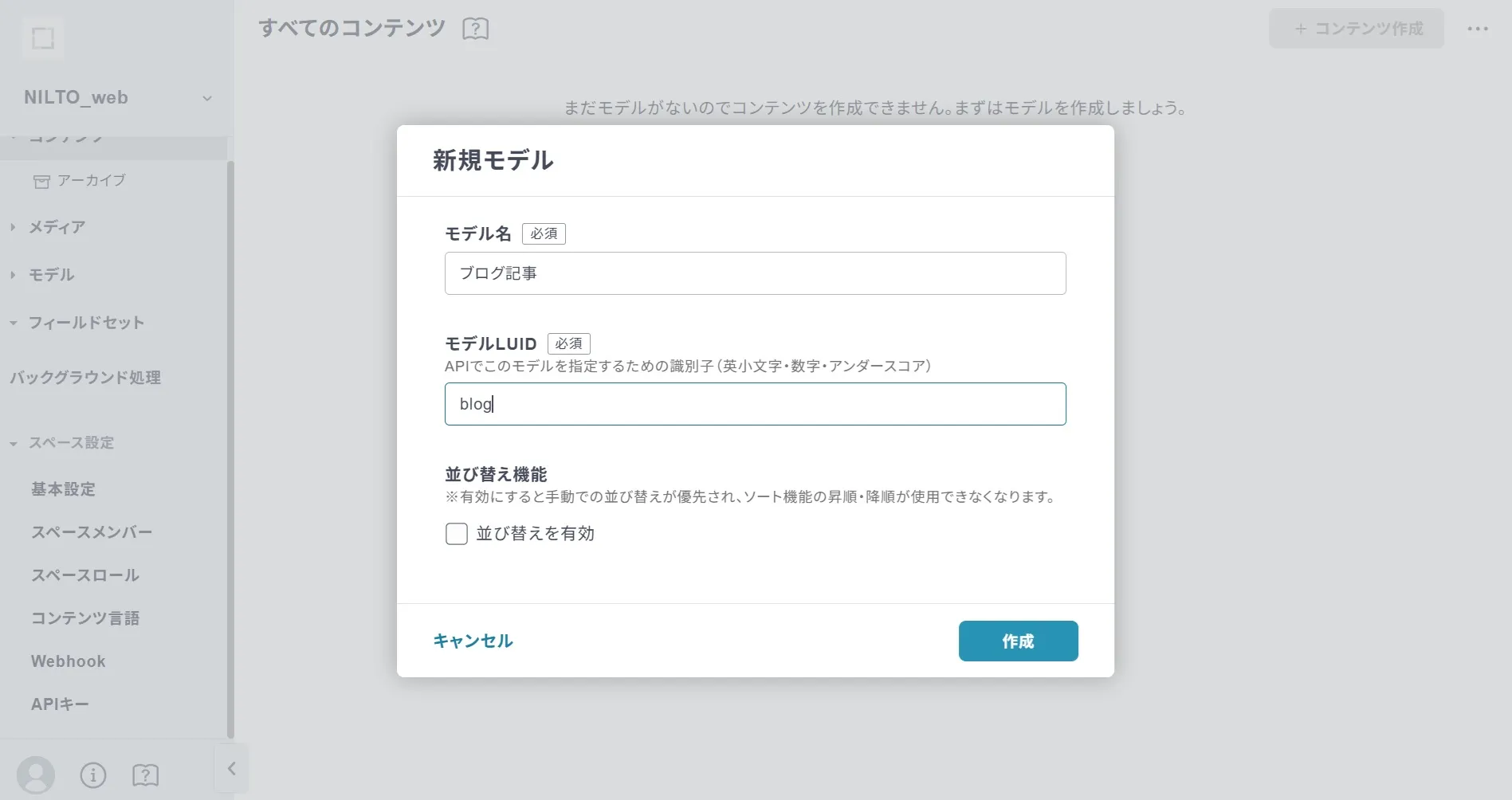
フィールドには以下を設定します。
- タイトル(1行テキストフィールド)
- 記事本文(フレキシブルテキストフィールド)
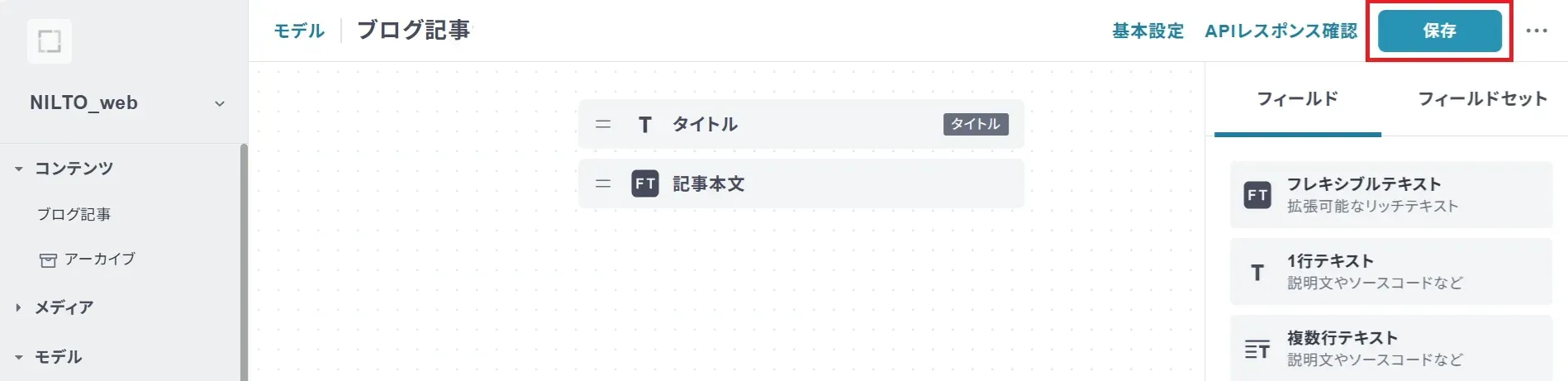
コンテンツ作成
ブログモデルで何件かコンテンツを作成します。
タイトル、記事本文にはお好きな値を入力してください。
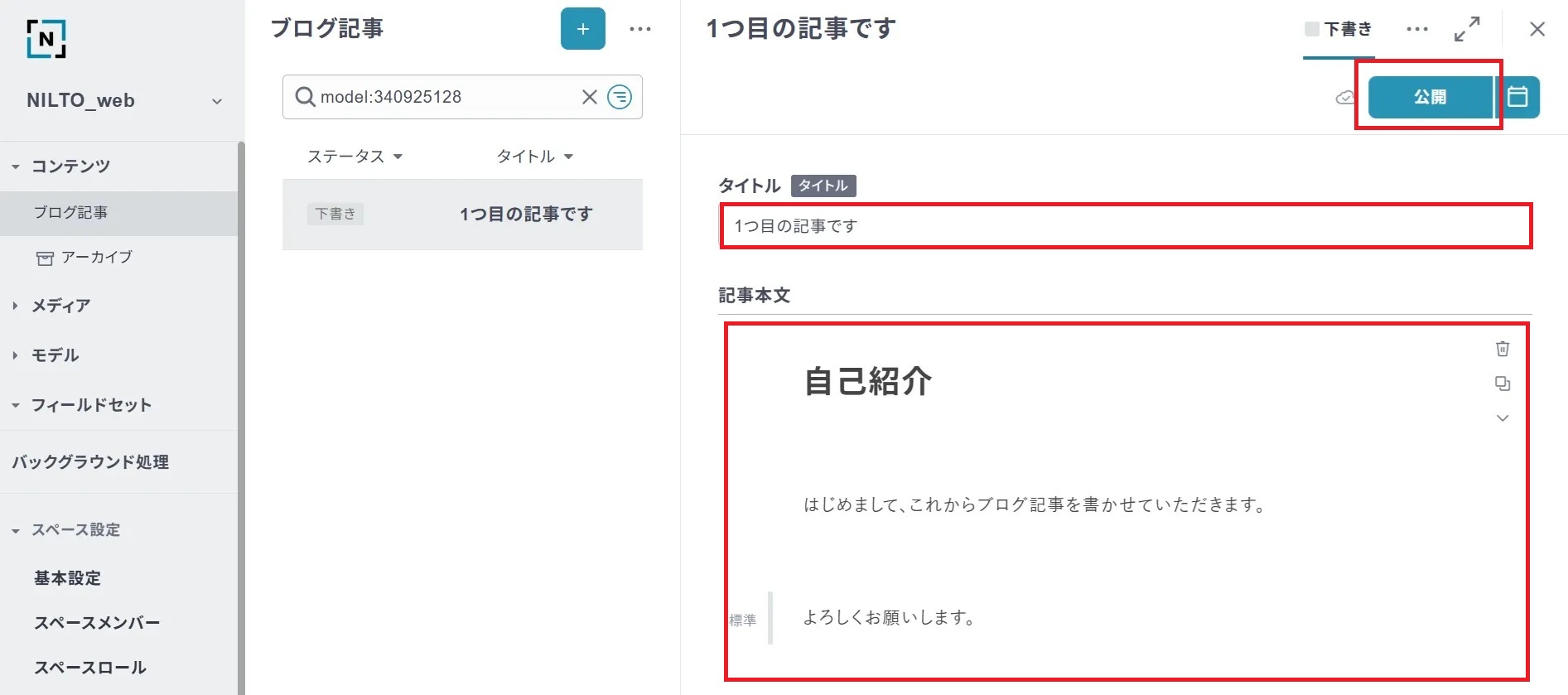
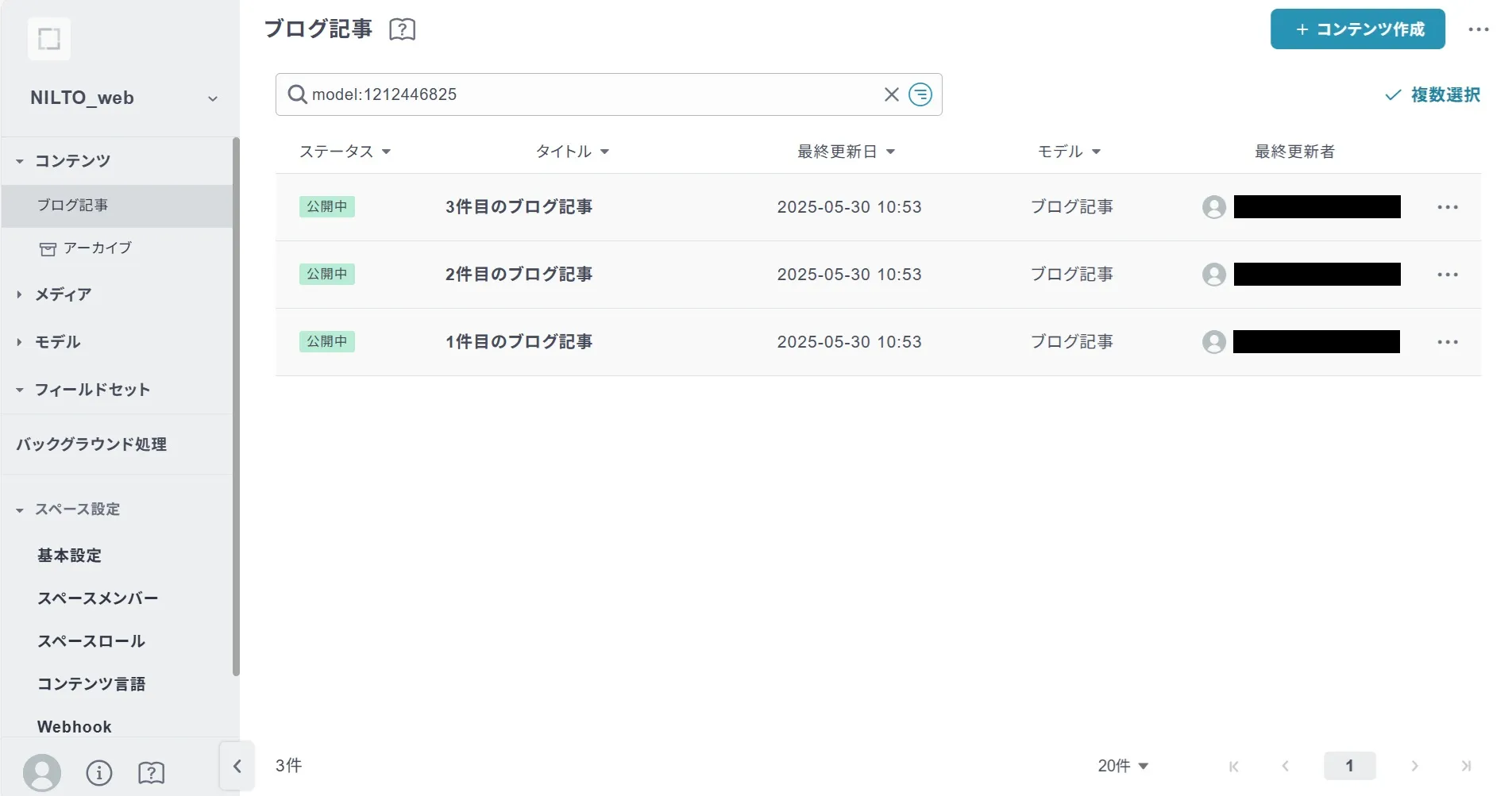
APIキー取得
NILTOのAPIキーページから、トークンを取得しておきます。
後述のAstroプロジェクト構築時に .env ファイルに設定する値です。その作業時にあらためて取得しても大丈夫です。
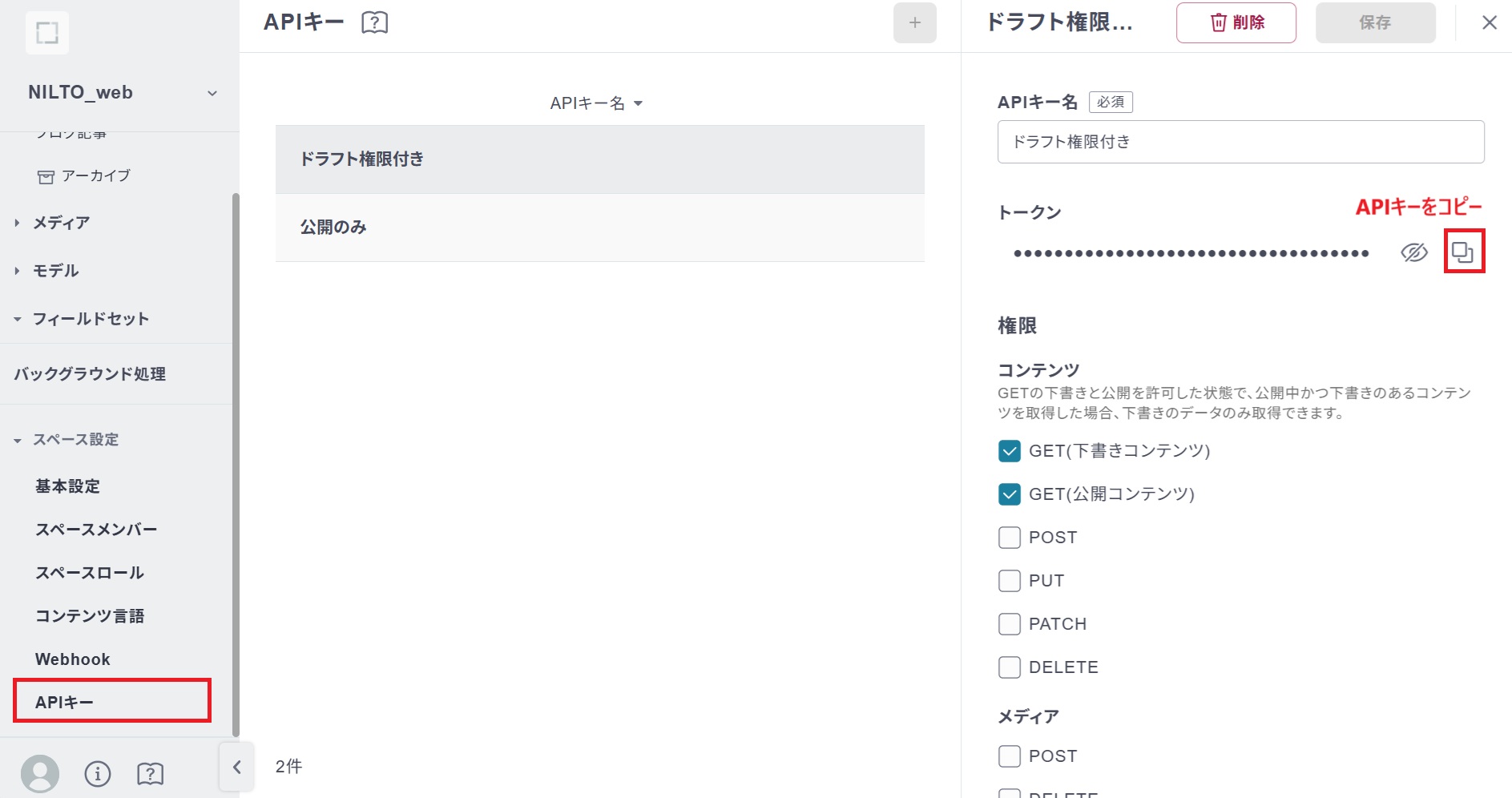
Astroプロジェクトをセットアップする
Astroプロジェクトをローカル環境にセットアップする手順を説明します。
Astroに関してご存知の方は「Webサイトの実装」に進んでください。
すでにNode.jsがインストールされており、npmコマンドが利用できる環境であれば、「Astroプロジェクトの新規作成」から進めてください。
実行環境
本チュートリアル作成時の主要な環境は以下の通りです。バージョンが異なると、一部コマンドの挙動や表示が異なる場合があります。
- OS: Windows 11
- Node.js: v22.14.0 (LTS)
- npm: v10.8.3 (Node.jsに同梱)
- Astro: v5.8.0 (チュートリアル作成時点の最新版)
Node.js のインストール
Astroプロジェクトの作成と実行にはNode.jsが必要です。未インストールの場合、Node.js 公式サイトから、ご使用のOSに合ったインストーラーをダウンロードしてインストールしておいてください。LTS版のインストールを推奨します。
インストール後、ターミナル(Windowsの場合はPowerShellやコマンドプロンプト、macOSの場合はターミナル.app)で以下のコマンドを実行し、バージョンが表示されれば正常にインストールされています。
node -v
npm -v
Astroプロジェクトの新規作成
以下の手順でAstroプロジェクトを作成します。
1. プロジェクトを作成したいフォルダ(ディレクトリ)でターミナル(Windows PowerShellなど)を開き、以下のコマンドを入力・実行します。
npm create astro@latest
2. コマンドを実行すると、対話形式でプロジェクトの設定について質問されます。
1. Where should we create your new project?:
- 入力:nilto-astro-site
- 説明:プロジェクト名(フォルダ名)を入力します。カレントディレクトリに作成する場合は何も入力せずEnter。
2. How would you like to start your new project?:
- 選択: A basic, helpful starter project(矢印キーで選択しEnter)
- 説明:使用するテンプレートを選択します。今回は最小限の構成から始めるため、こちらを選択します。
3. Install dependencies?:
- 選択:Yes (Enter)
- 説明:プロジェクトに必要なライブラリ(依存関係)をインストールするかどうかを尋ねられます。
4. Initialize a new git repository?:
- 選択:Yes (Enter)
- 説明:Gitリポジトリを初期化するかどうかを尋ねられます。バージョン管理を行う場合はYesを選択します。
実行後のログ(例)
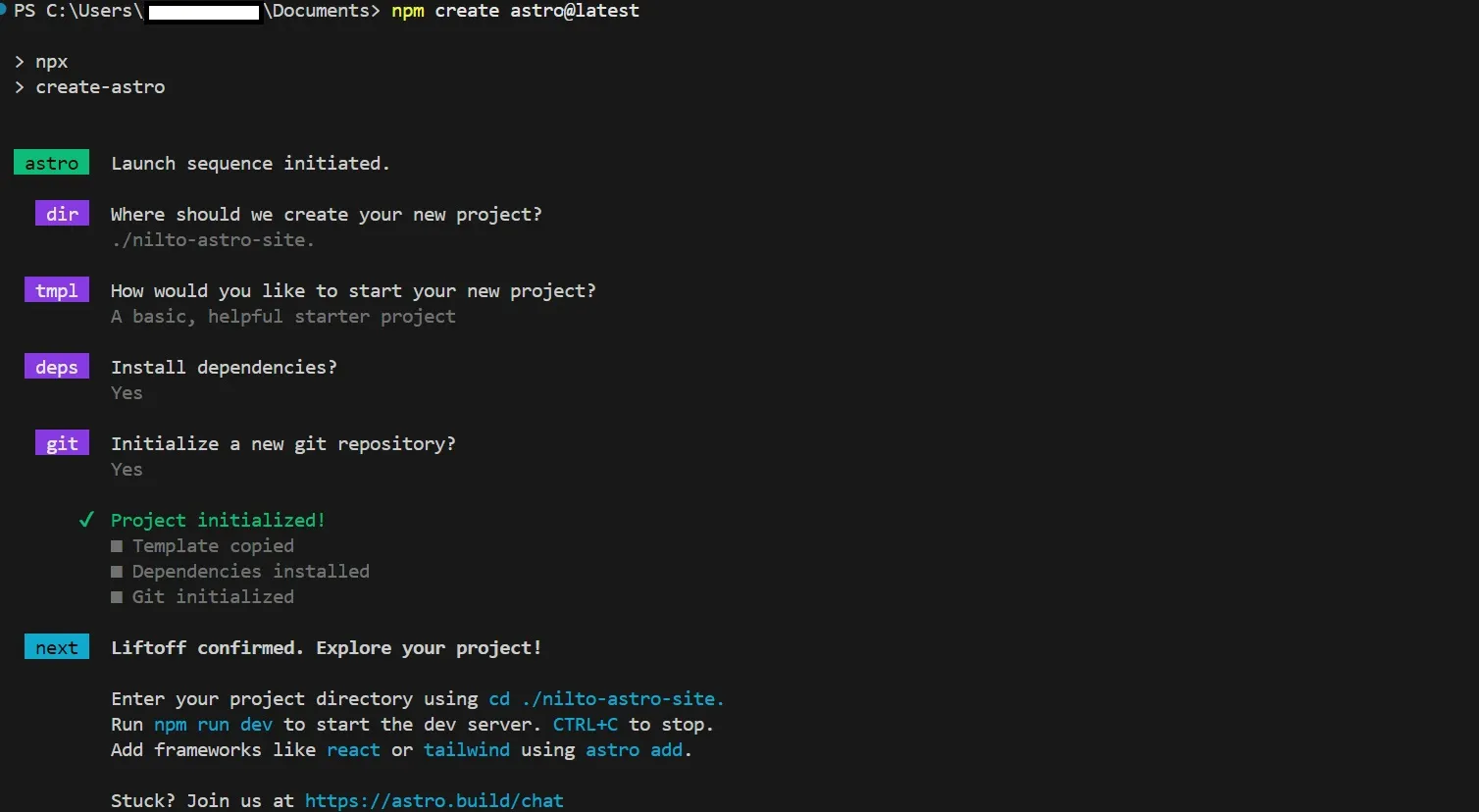
インストールが完了すると、nilto-astro-site という名前のフォルダ(ディレクトリ)が作成され、その中にAstroプロジェクトの初期ファイルが格納されます。
Astroのバージョンは、ターミナルで「astro --version」で確認。
または、package.json ファイル内の dependencies または devDependencies に記載されている astro のバージョンでも確認できます。
動作確認
プロジェクトが正しく作成されたか確認しましょう。
1. 作成されたプロジェクトディレクトリに移動します。
cd nilto-astro-site
2. 開発サーバーを起動します。
npm run dev
3. ブラウザで http://localhost:4321 にアクセスします。
Astroのデフォルトのウェルカムページが表示されれば、プロジェクトのセットアップは完了です。
ターミナルで Ctrl + C を押すと開発サーバーを停止できます。
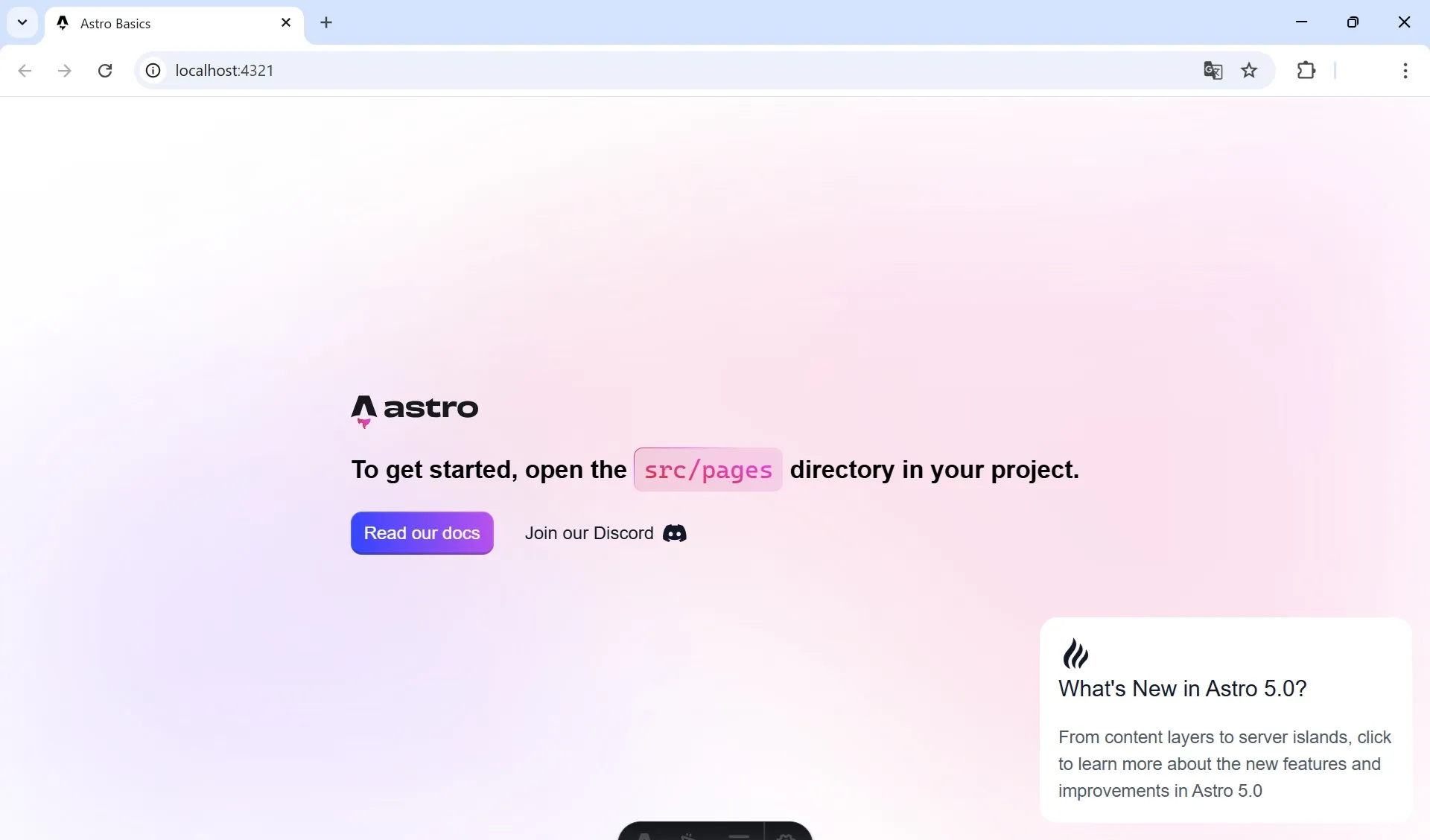
期待するフォルダツリー(初期状態)
nilto-astro-site ディレクトリ直下は、おおよそ以下のようになっています。
※一部ファイルはバージョンや選択によって異なります。
nilto-astro-site/
├── public/
│ └── favicon.svg
├── src/
│ ├── assets/
│ │ └── astro.svg
│ │ └── background.svg
│ ├── components/
│ │ └── Welcome.astro
│ ├── layouts/
│ │ └── Layout.astro
│ └── pages/
│ └── index.astro
├── .gitignore
├── astro.config.mjs
├── package-lock.json
├── package.json
├── README.md
└── tsconfig.json
ブログサイトを実装する
ブログサイトをJavaScriptで実装していきます。
NILTO API 連携コードの実装
NILTO APIとAstroプロジェクトを連携させるためのコードを実装していきます。
以下のフォルダーツリーになるよう、各種ファイルを追加していきます。
手順実行後のフォルダーツリー(関連部分のみ抜粋)
nilto-astro-site/
├── public/
├── src/
│ ├── lib/
│ │ └── getContents.js <-- ★ 新規作成
│ ├── pages/
│ │ └── index.astro <-- △ 更新
│ └── ... (その他のファイル・フォルダ)
├── .env <-- ★ 新規作成
├── astro.config.mjs
├── package.json
└── ... (その他のファイル)
環境変数の作成(.env)
作成したAstroプロジェクトのルートディレクトリ(package.jsonがある階層)に .env という名前のファイルを作成します。
.env ファイルを開き、以下のように記述して保存します。'参照したいAPIキー' の部分を、あらかじめコピーしておいたNILTO APIキー(「ドラフト権限付き」)に置き換えてください。
NILTO_API_KEY='ここにNILTO APIキーを貼り付け'
.env ファイルはGitの管理対象外にすることが一般的です (.gitignore に .env を追記します)。これにより、APIキーなどの機密情報がリポジトリにコミットされるのを防ぎます。Astroのスターターテンプレートには、デフォルトで .env が .gitignore に含まれていることが多いです。
API取得ファイルの作成(src > lib > getContents.js)
プロジェクト内の src ディレクトリの中に lib という名前の新しいディレクトリを作成します。
lib ディレクトリの中に getContents.js という名前のファイルを作成します。
getContents.ts に以下のコードを記述し、NILTO APIからコンテンツを取得する関数を定義します。
// .envファイルからAPIキーを取得する関数
function get_api_key() {
// Astroでは import.meta.env を使用
const apiKey = import.meta.env.NILTO_API_KEY;
return apiKey;
}
// APIからデータを取得する非同期関数
export async function getContents() {
const apiKey = get_api_key();
const requestHeader = new Headers();
requestHeader.set('Content-Type', 'application/json');
requestHeader.set('X-Nilto-Api-Key', apiKey);
// NILTO APIのエンドポイントURL
const modelId = 'blog'; // NILTOで作成したモデルのID
const apiUrl = `https://cms-api.nilto.com/v1/contents/?model=${modelId}&order=-_published_at`;
try {
const response = await fetch(apiUrl, {
headers: requestHeader,
});
const data = await response.json(); // 型アサーションを削除
return { contents: data.data }; // APIレスポンスの構造に合わせて 'data.data' を返す
} catch (error) {
console.error('Failed to fetch contents:', error);
return { contents: [] }; // エラー時は空の配列を返す
}
}
エンドポイントURLの &order は並べ替える基準とするフィールドのLUIDを指定します。
降順にするにはLUIDの先頭に-をつけます。
今回の場合、 _published_at(公開日時)の降順で取得します。
ブログサイトの実装(ブログ一覧ページ)
NILTO APIで取得したコンテンツを一覧ページで表示します。
src/pages/index.astro ファイルを編集します。
コード スニペット (src/pages/index.astro)
---
import Layout from '../layouts/Layout.astro';
import { getContents } from '../lib/getContents.js';
const { contents } = await getContents();
---
<Layout title='Astro x NILTO ブログ'>
<main>
<h1>NILTOブログ一覧</h1>
{
contents && contents.length > 0 ? (
<ul>
{contents.map((content: any) => (
<li>
<a href={`/blog/${content._id}/`}>{content.title}</a>
<p>
<small>
公開日:{' '}
{content._published_at
? new Date(content._published_at).toLocaleDateString()
: '未公開'}
</small>
</p>
</li>
))}
</ul>
) : (
<p>記事がありません。</p>
)
}
</main>
</Layout>
<style>
main {
margin: auto;
padding: 1.5rem;
max-width: 80ch;
}
h1 {
font-size: 2.5rem;
font-weight: 700;
margin-bottom: 1rem;
}
ul {
list-style: none;
padding: 0;
}
li {
padding: 0.5rem 0;
border-bottom: 1px solid #eee;
}
li a {
font-size: 1.25rem;
text-decoration: none;
color: #333;
}
li a:hover {
text-decoration: underline;
}
p small {
color: #777;
}
</style>
動作確認
1. 開発サーバーを起動します。
npm run dev
2. ブラウザで http://localhost:4321 を開きます。
NILTO で作成したコンテンツのタイトル一覧が表示されれば成功です。
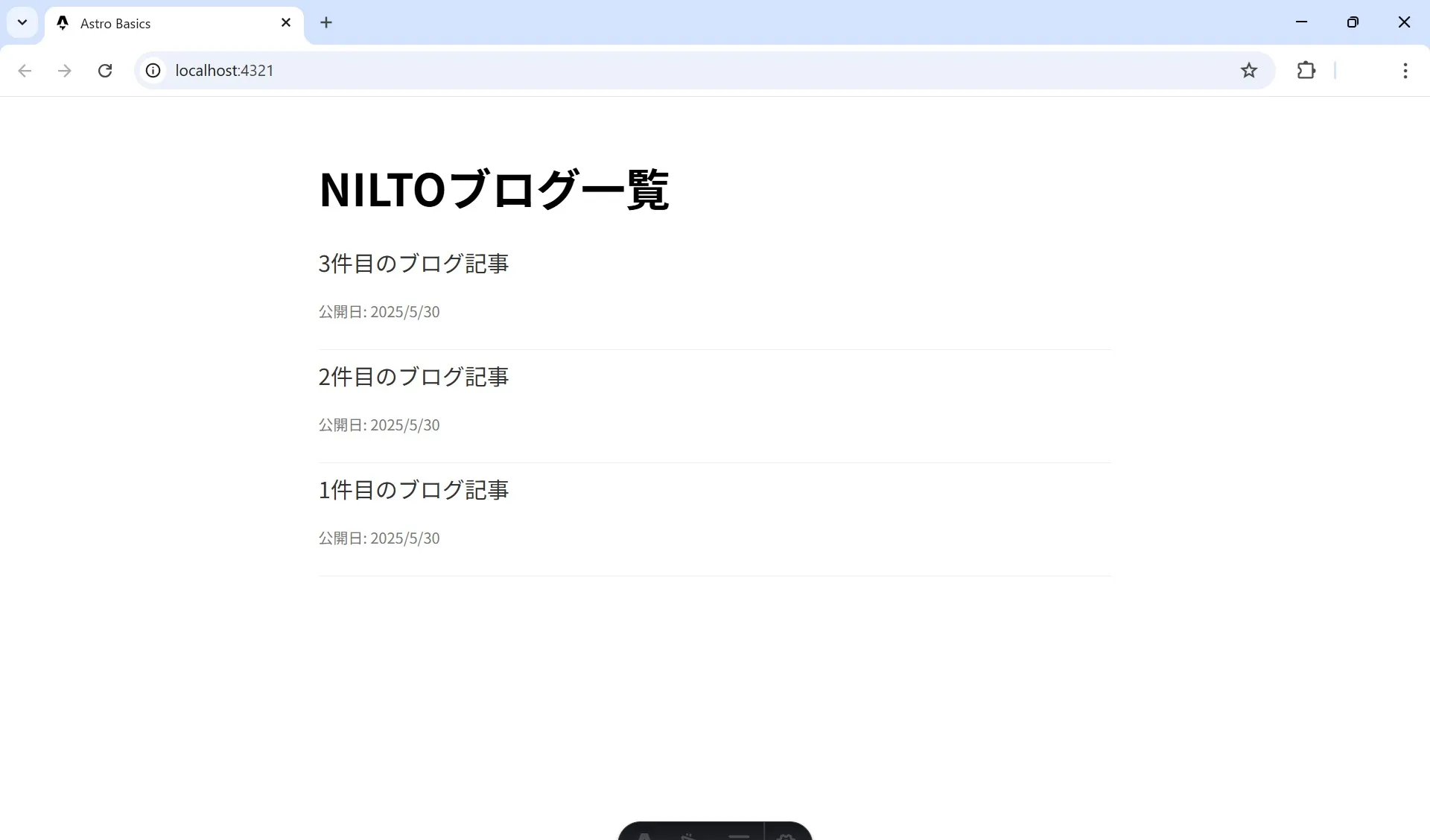
ブログサイトの実装(ブログ記事詳細ページ)
一覧ページからリンクされる各コンテンツの詳細ページを作成します。ここではURLのパスにNILTOの _id を使用します。
識別子の決定
NILTOコンテンツの _id (例: 770139705) を、各詳細ページの一意な識別子として使用します。これはNILTOが自動で割り当てる数値IDです。
動的ルートファイルの作成
src/pages/blog/ というディレクトリを作成し、その中に [id].astro という名前のファイルを作成します。
- src/pages/blog/[id].astro
この [id] というファイル名が、動的なURLパラメータ (Astro.params.id) として扱われます。
getStaticPaths の実装
src/pages/blog/[id].astro ファイル内で getStaticPaths 関数をエクスポートします。この関数はビルド時に実行され、Astroにどの詳細ページを生成すべきかを伝えます。
コード スニペット (src/pages/blog/[id].astro)
---
import Layout from '../../layouts/Layout.astro';
import { getContents } from '../../lib/getContents.js';
export async function getStaticPaths() {
const { contents } = await getContents(); // 全記事データを取得
// 各記事に対してページを生成するための情報を返す
// params のキー (ここでは 'id') はファイル名 `[id].astro` と一致させる
// params の値は文字列である必要があるため、数値の _id を toString() で変換
return contents.map((content: any) => {
return {
params: { id: content._id.toString() }, // URLのパスパラメータとして使用
props: { content }, // ページコンポーネントに記事データ全体を渡す
};
});
}
// getStaticPaths の props で渡された content を取得
const { content } = Astro.props;
---
<Layout title={content.title}>
<article>
<h1>{content.title}</h1>
<p>
<small
>公開日: {
content._published_at
? new Date(content._published_at).toLocaleDateString()
: '未公開'
}</small
>
</p>
<div class='content-body'>
{
(
<div set:html={content.article} /> // set:html にフレキシブルテキストの内容をセット
)
}
</div>
<a href='/'>← NILTOブログ一覧へ戻る</a>
</article>
</Layout>
<style>
article {
padding: 20px;
max-width: 720px;
margin: 0 auto;
}
h1 {
margin-bottom: 0.5em;
font-size: 2.2em;
}
.content-body {
margin-top: 2em;
margin-bottom: 2em;
line-height: 1.7;
}
.content-body p,
.content-body ul,
.content-body ol {
margin-bottom: 1em;
}
.content-body h2 {
font-size: 1.8em;
margin-top: 1.5em;
margin-bottom: 0.7em;
}
.content-body h3 {
font-size: 1.5em;
margin-top: 1.2em;
margin-bottom: 0.6em;
}
</style>
動作確認
一覧ページ (http://localhost:4321/) にアクセスし、コンテンツのリンクをクリックします。
URLが http://localhost:4321/blog/コンテンツのID/ (例: http://localhost:4321/blog/770139705/) となり、そのコンテンツの詳細情報(タイトル、記事本文)が表示されれば成功です。
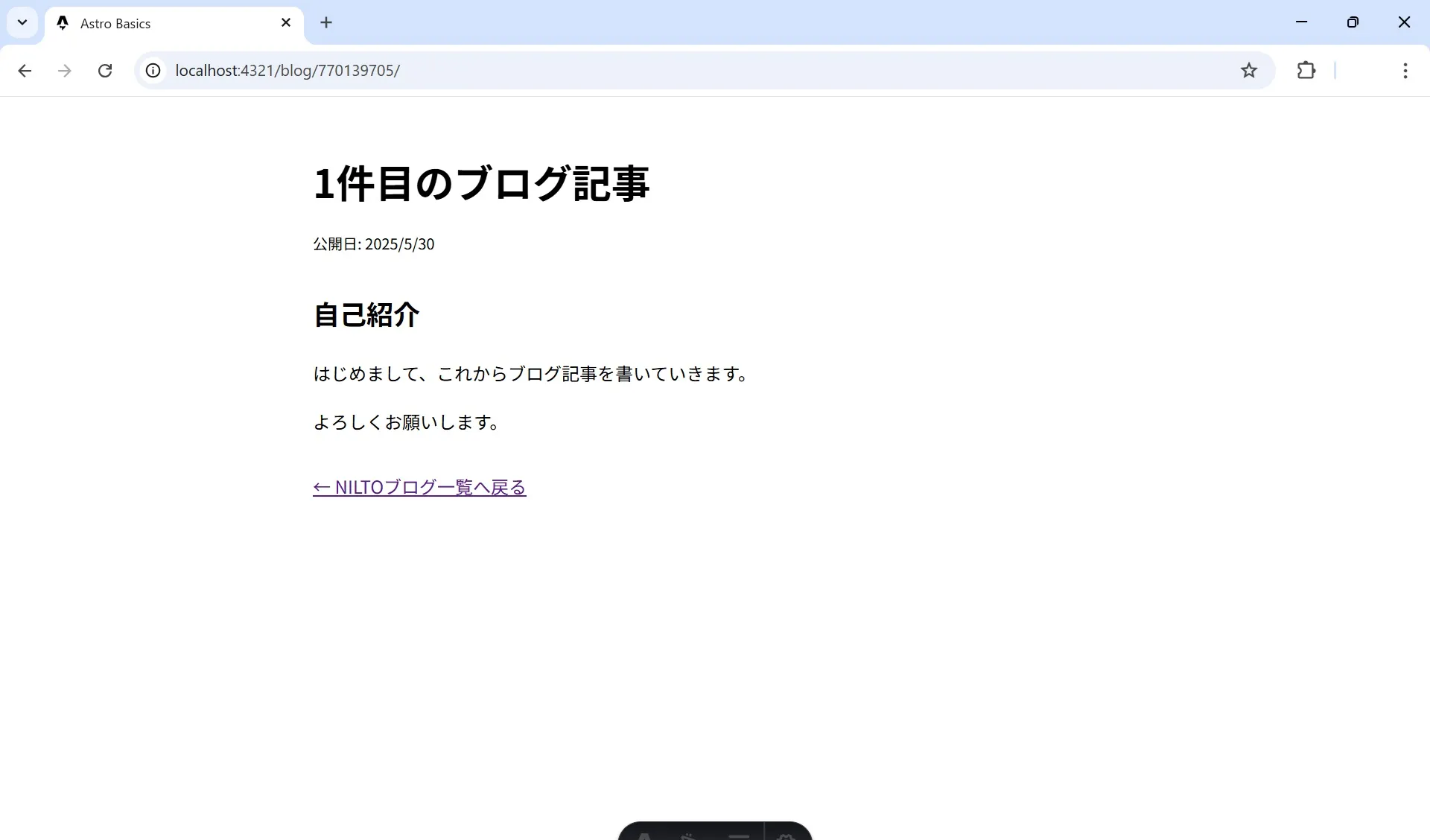
さいごに
これで、NILTOのAPIを利用して、Astroサイトにコンテンツの一覧表示と詳細表示を実装できました。
次のステップ
NILTOの入力ルール機能についてご紹介します。
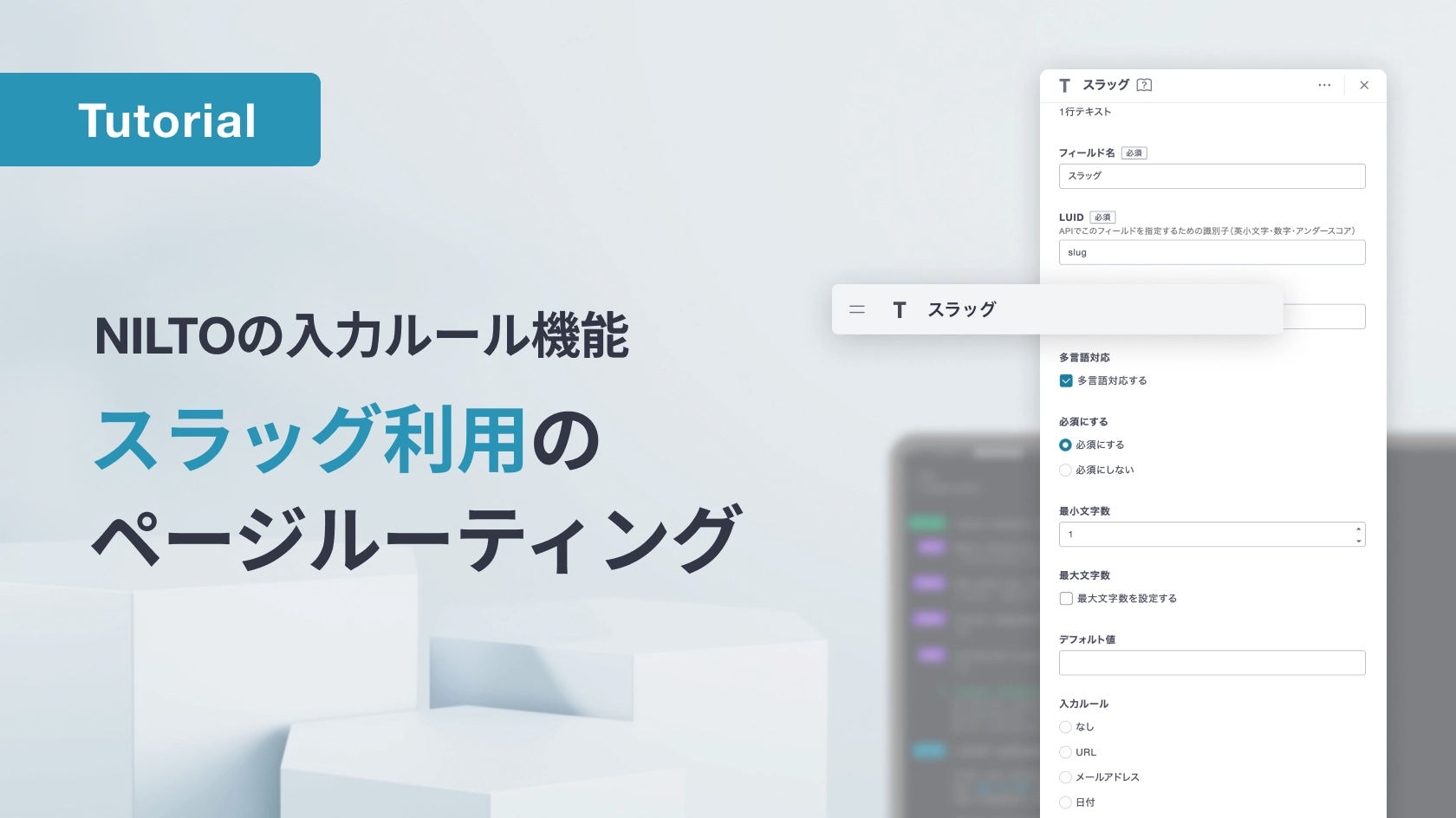
チュートリアル
2025-08-08T09:22:43Z